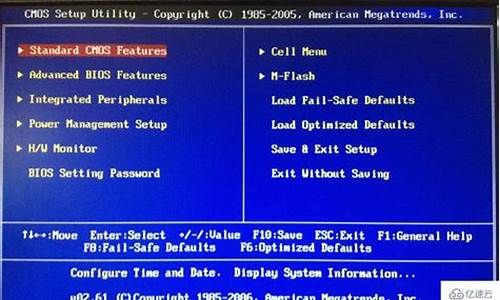电脑音频设备在哪里设置-电脑系统音频设备设置
1.怎么能让电脑自动切换音频设备?
2.电脑声音显示未插入音频设备
3.电脑重装系统后没有了声音,显示没有音频设备。怎么办啊!
怎么能让电脑自动切换音频设备?

方法步骤如下:
1、首先打开计算机,在计算机内找到开始选项并点击,再在弹出的选项栏内找到“运行”选项并使用鼠标点击。
2、然后在弹出的界面内输入“services.msc”并敲击回车键。
3、在弹出的界面内找到如图下标注的选项并使用鼠标点击。
4、然后在弹出的界面内找到“启动类型”选项并设置为自动即可。
电脑声音显示未插入音频设备
电脑未插入音频设备导致没声音的解决方法操作如下:
1.右键点击右下角任务栏内的“喇叭”图标打开音量菜单,点击打开“声音”选项;
2.在“声音”菜单中点击打开“录制”选项卡;
3.在“录制”选项卡下发现麦克风与线路输入均为“未插入”状态;
4.点击打开“播放”选项卡,发现扬声器也是“未插入”状态;
5.点击“windows”图标打开“开始”菜单,在菜单中点击打开“控制面板”;
6.在控制面板中点击打开“硬件和声音”;
7.在“硬件与声音”菜单中点击“Realtek高清晰音频管理器”;
8.点击右上方的插孔设置图标,在插孔设置中将“禁用前面板插孔监测”前的勾点击取消,再点击“确定”保存设置;
9.当界面变为图示界面时,电脑系统无声音,提示未插入扬声器或耳机的问题即解决成功。
电脑重装系统后没有了声音,显示没有音频设备。怎么办啊!
步骤如下:
1、打开电脑音量出现没有音频设备的提示。
2、出现没有音频的事情要怎么解决呢,首先点击“开始”菜单——>选择“运行”——>在运行中输入“services.msc”。
3、在服务本地右侧找到Windows Audio这个栏目。
4、双击打开Windows Audio。
5、将Windows Audio中的启动类型改为自动,然后启用就好了。
6、然后再打开控制面板中的音频设备就可以看到显示正常了,也就是可以正常使用了。
声明:本站所有文章资源内容,如无特殊说明或标注,均为采集网络资源。如若本站内容侵犯了原著者的合法权益,可联系本站删除。